Hozzon létre az Office 2016 alkalmazáson kívüli válaszokat POP- vagy IMAP-fiókokhoz
Microsoft Iroda Kilátás Office 2016 / / March 17, 2020
Utoljára frissítve:

Ha az Exchange kiszolgálón dolgozik, az automatikus válasz létrehozása egyszerű. Ha az Outlook-ot POP vagy IMAP e-maillel használja, akkor is létre lehet hozni őket.
Ha egy vállalatban dolgozik, akkor valószínű, hogy az e-mail postafiókja egy vállalati e-mail kiszolgálón fut, amelyet az informatikai csapata kezel. Az automatikus, az irodán kívüli válaszok beállítása ez a forgatókönyv egyszerű, és csak néhányat tehet meg egyszerű lépések.
Ha otthoni felhasználó vagy, és futtatja az Outlookot POP vagy IMAP e-mail fiókkal, azaz a Yahoo, Gmail vagy az Outlook.com segítségével, akkor is automatikus válaszokat készíthet, ám egy kicsit több munka szükséges. Össze kell hoznia egy Outlook e-mail sablont, és új szabályt kell létrehoznia az Exchange kiszolgáló típusú megoldás szimulálásához. Csak kövesse az alábbi lépéseket, és jó lesz!
Hozzon létre automatikus választ (Igen kívül) az Outlook programban a POP vagy az IMAP alkalmazáshoz
Először létre kell hoznia egy üzenetsablont. Ehhez kattintson a Szalag fülre, és hozzon létre egy új e-mailt. Ezután írja be az automatikus válaszként elküldeni kívánt üzenetet.
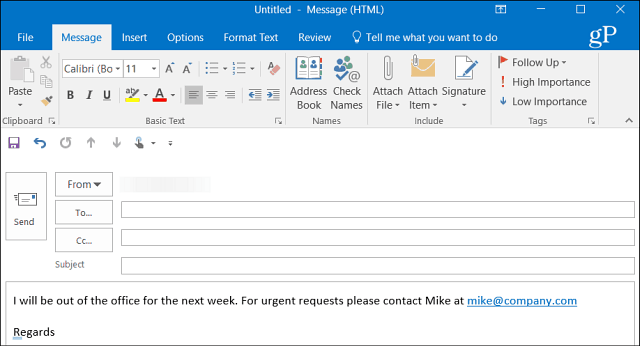
Az üzenet létrehozása után lépjen ide Fájl> Mentés másként. A Mentés másként párbeszédpanelen adja meg a hivatalon kívüli nevet, és válassza a „Mentés másként” -t Outlook sablon a legördülő menüből, majd mentse el egy kényelmes helyre. Alapértelmezés szerint a fájlba menti C: \ Users \ pcname \ AppData \ Roaming \ Microsoft \ Templates \ *.gyakran, de bárhová mentheti, amely az Ön számára legmegfelelőbb.
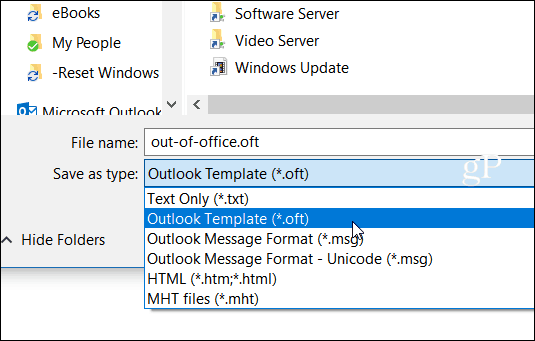
Most létre kell hoznia egy új szabályt, hogy automatikusan válaszoljon a sablonjával együtt érkező új üzenetekre. Menj oda Kezdőlap> Szabályok> Szabályok és riasztások kezelése.
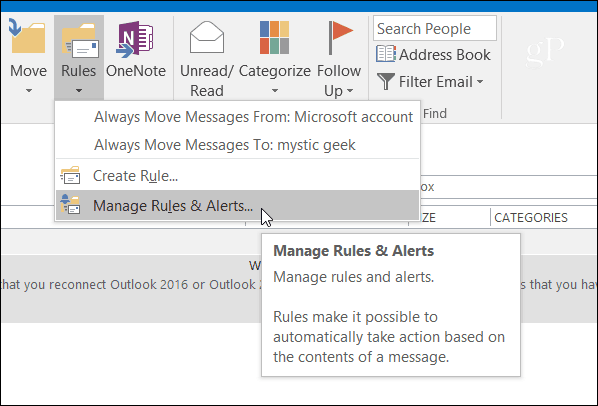
Válassza az Új szabály elemet, és a „Kezdjen egy üres szabálytól ” szakasz kattintson a „Szabályok alkalmazása a kapott üzenetekre ” majd kattintson a Tovább gombra.
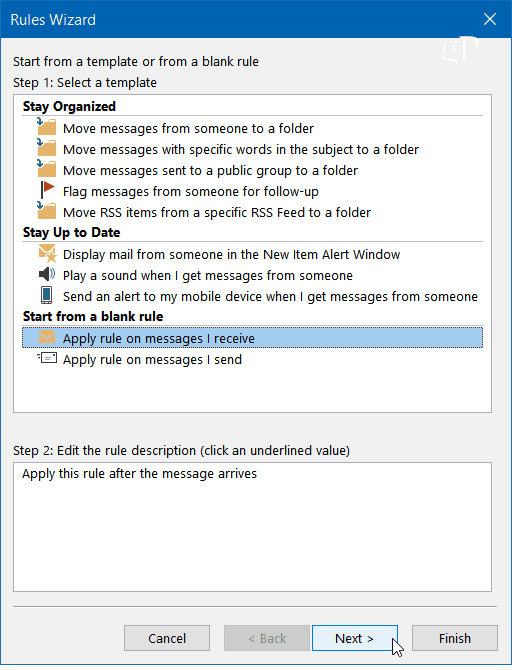
Amikor a Szabályvarázsló elindul, ellenőrizze a kívánt feltételeket. Itt általában csak nekem küldött csekket ellenőrizek, de technikailag nem kell választania egyet, hogy ez működjön.
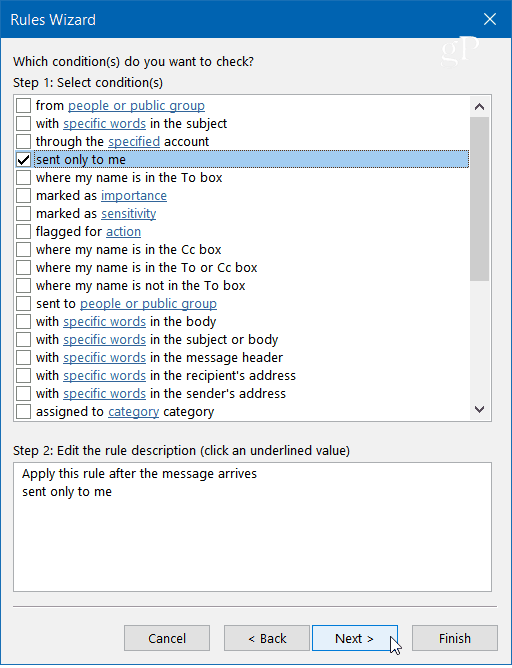
A varázsló következő lépésében ellenőrizze „Válasz egy meghatározott sablon használatával” majd kattintson a „Egy meghatározott sablon” link a 2. lépés mezőben.

A Válasz sablon párbeszédpanelen keresse meg a mentett sablon helyét, majd kattintson a Megnyitás elemre, válassza ki a kívánt kivételeket (nem kell választania), majd kattintson a Tovább gombra.
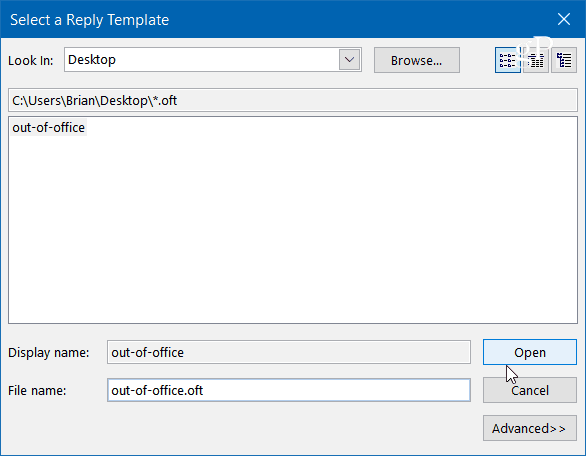
Adjon nevet a szabálynak - Az Office kívül esik megfelelőnek és alacsonyabbnak 2. lépés: A beállítási szabály opciói ellenőrizze, hogy a szabály be van-e kapcsolva, és kattintson a Befejezés gombra, majd kétszer az OK gombra a varázsló bezárásához.
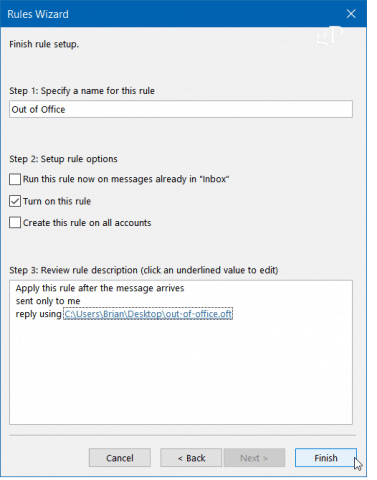
Vegye figyelembe, hogy a Szabályok varázsló az automatikus választ egy alkalommal küld minden feladónak egy munkamenet során - minden alkalommal, amikor megnyitja az Outlookot. A szabály megakadályozza, hogy ismétlődő válaszokat küldjön egy olyan feladónak, amelytől több üzenet érkezik. Ne feledje, hogy egy új munkamenet indul, ha bezárja és újraindítja az alkalmazást.
Vegye figyelembe azt is, hogy az automatikus válasz elküldéséhez Az Outlooknak futnia kell és beállítva, hogy időszakosan ellenőrizze az új üzeneteket.
